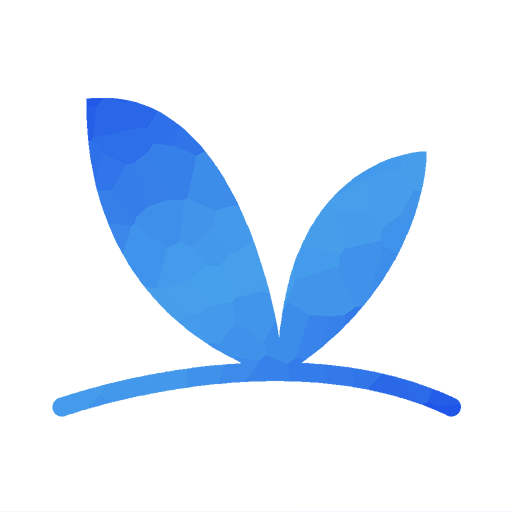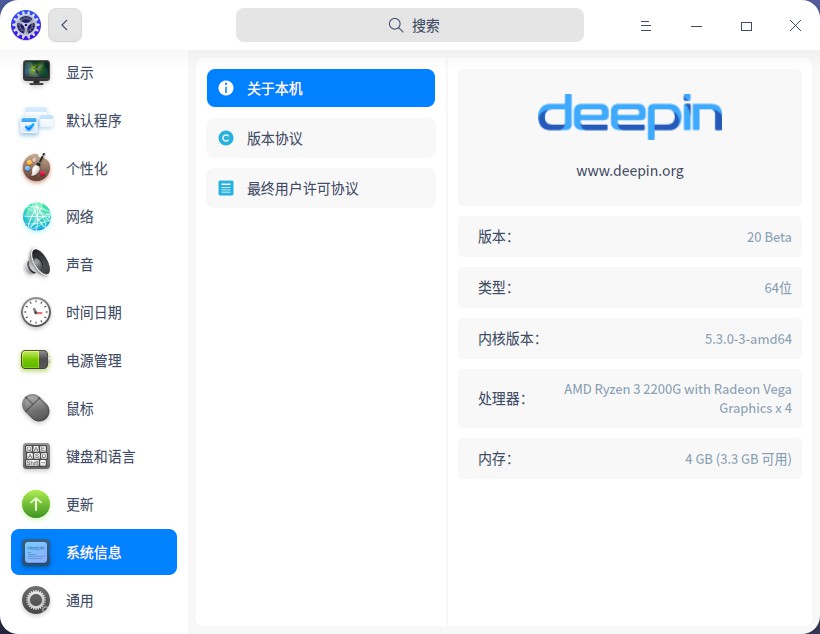 操作界面方面也有了很大的变化,本次版本的系统界面采用了圆角的设计元素,同时具有平滑的过渡效果,操作上更加方便快捷。高效模式下的任务栏左边第一个为启动器,类似于Windows下的“开始”菜单,在右侧有电源按钮和回收站。用户可以自由选择任务栏的样式。
操作界面方面也有了很大的变化,本次版本的系统界面采用了圆角的设计元素,同时具有平滑的过渡效果,操作上更加方便快捷。高效模式下的任务栏左边第一个为启动器,类似于Windows下的“开始”菜单,在右侧有电源按钮和回收站。用户可以自由选择任务栏的样式。
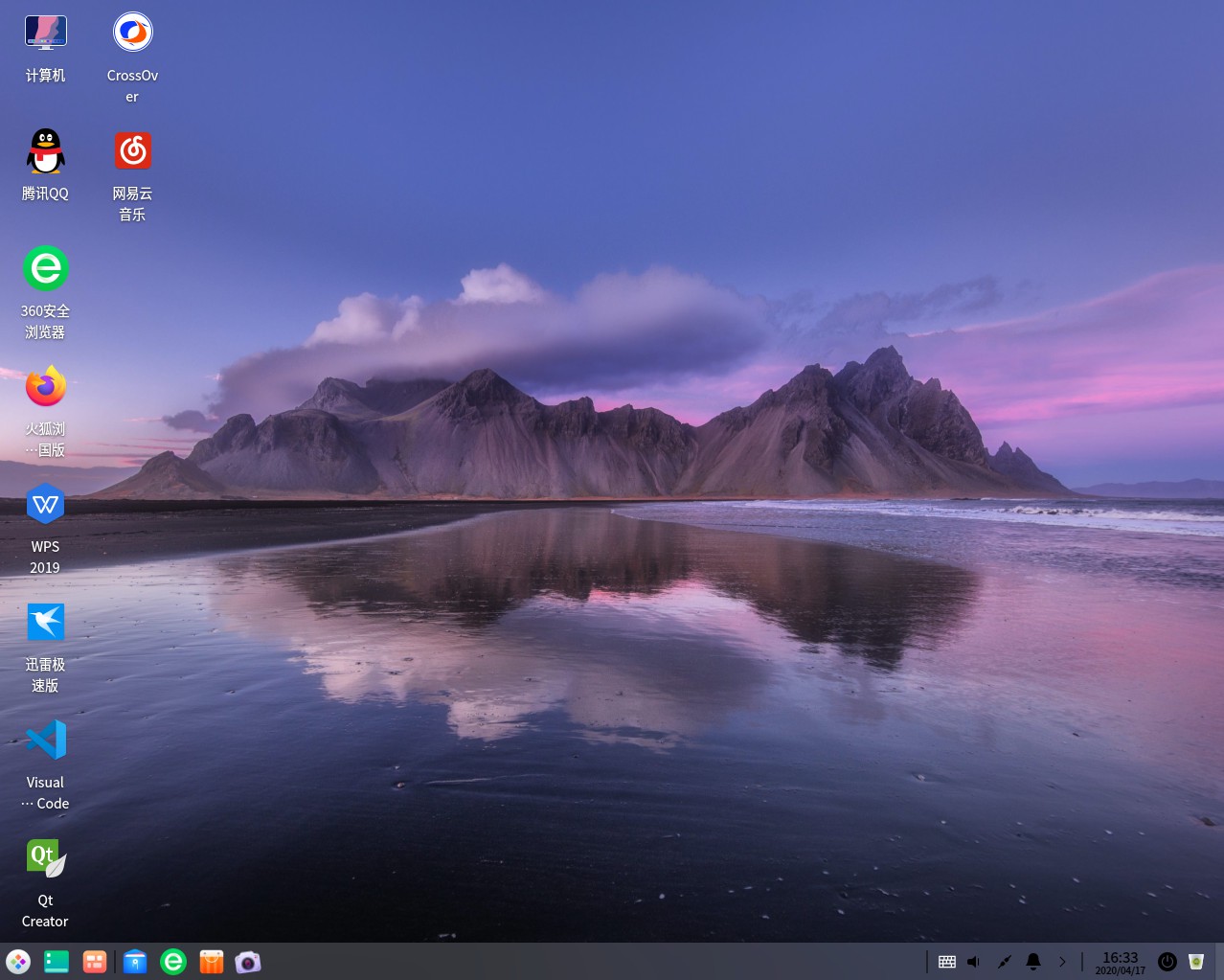 按下任务栏的电源按钮,就会出现下面的界面,中间分别有关机、重启、待机、休眠、锁定、注销这6个按钮,下方有“启动系统监视器”的按钮。这个界面也可以通过按下Ctrl+Alt+Delete组合键调出。
按下任务栏的电源按钮,就会出现下面的界面,中间分别有关机、重启、待机、休眠、锁定、注销这6个按钮,下方有“启动系统监视器”的按钮。这个界面也可以通过按下Ctrl+Alt+Delete组合键调出。
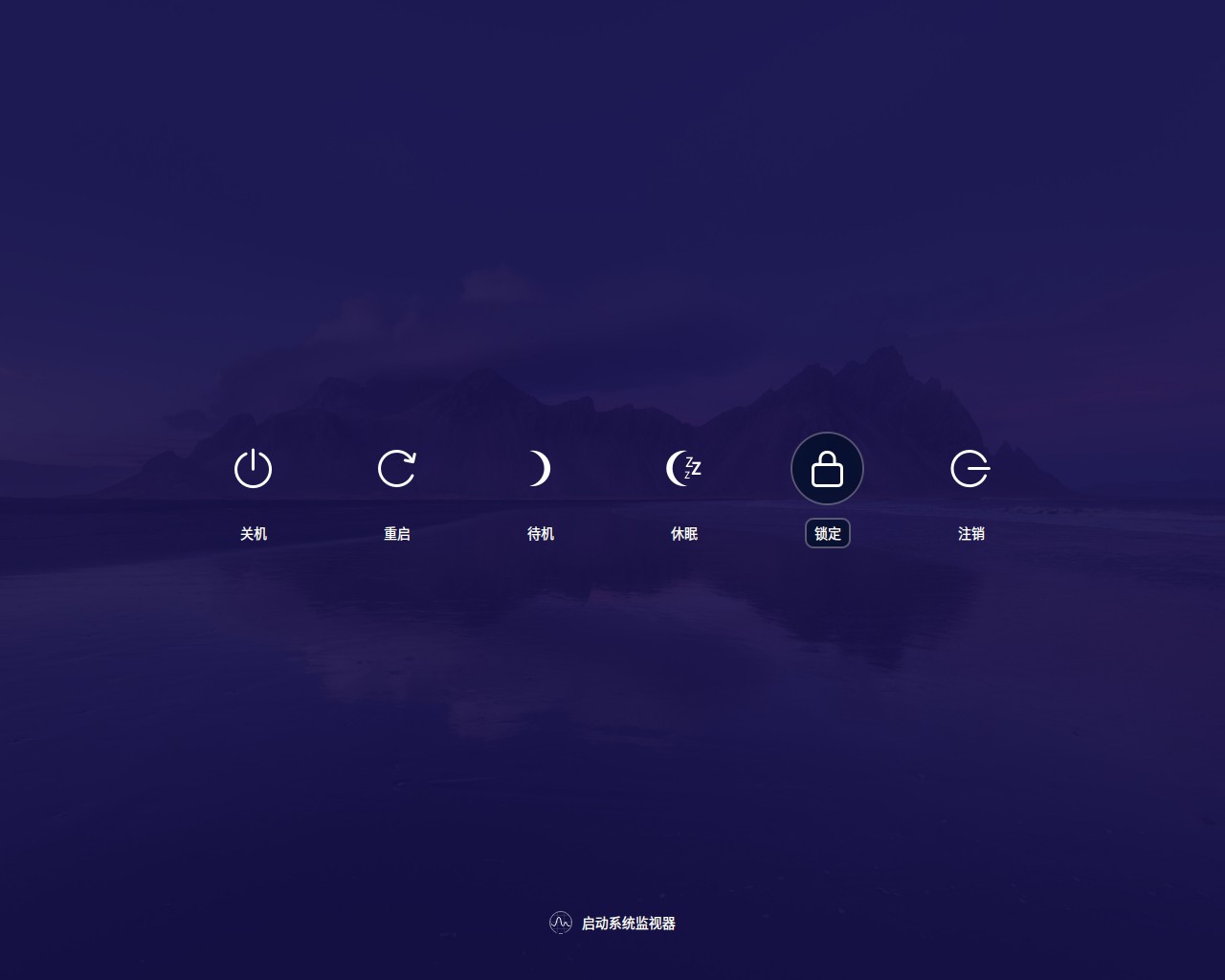 点击“启动系统监视器”按钮后就可以打开系统监视器,这是一个类似于Windows下任务管理器的东西,在这里可以清晰的看到处理器、内存、网络、硬盘等情况,还可以结束正在运行的应用程序。
点击“启动系统监视器”按钮后就可以打开系统监视器,这是一个类似于Windows下任务管理器的东西,在这里可以清晰的看到处理器、内存、网络、硬盘等情况,还可以结束正在运行的应用程序。
 Deepin 20使用了新的控制中心,不再像过去那样显示在侧边栏里,而是一个独立的窗口。在这里你可以对系统进行设置,是一个类似控制面板的地方。
Deepin 20使用了新的控制中心,不再像过去那样显示在侧边栏里,而是一个独立的窗口。在这里你可以对系统进行设置,是一个类似控制面板的地方。
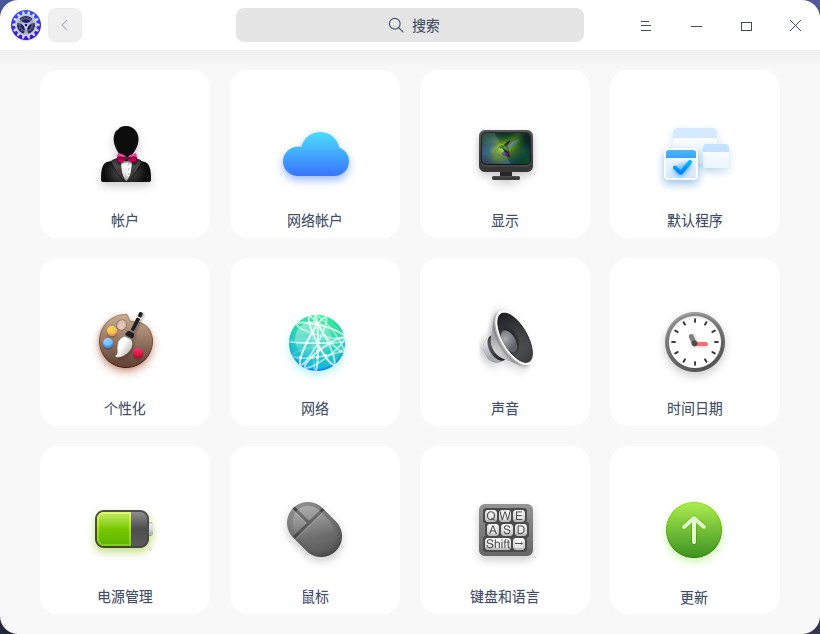 Deepin 20还增加了通知中心,系统以及软件的各种通知消息都会在这里汇总,用户可以随时进行查看。
Deepin 20还增加了通知中心,系统以及软件的各种通知消息都会在这里汇总,用户可以随时进行查看。
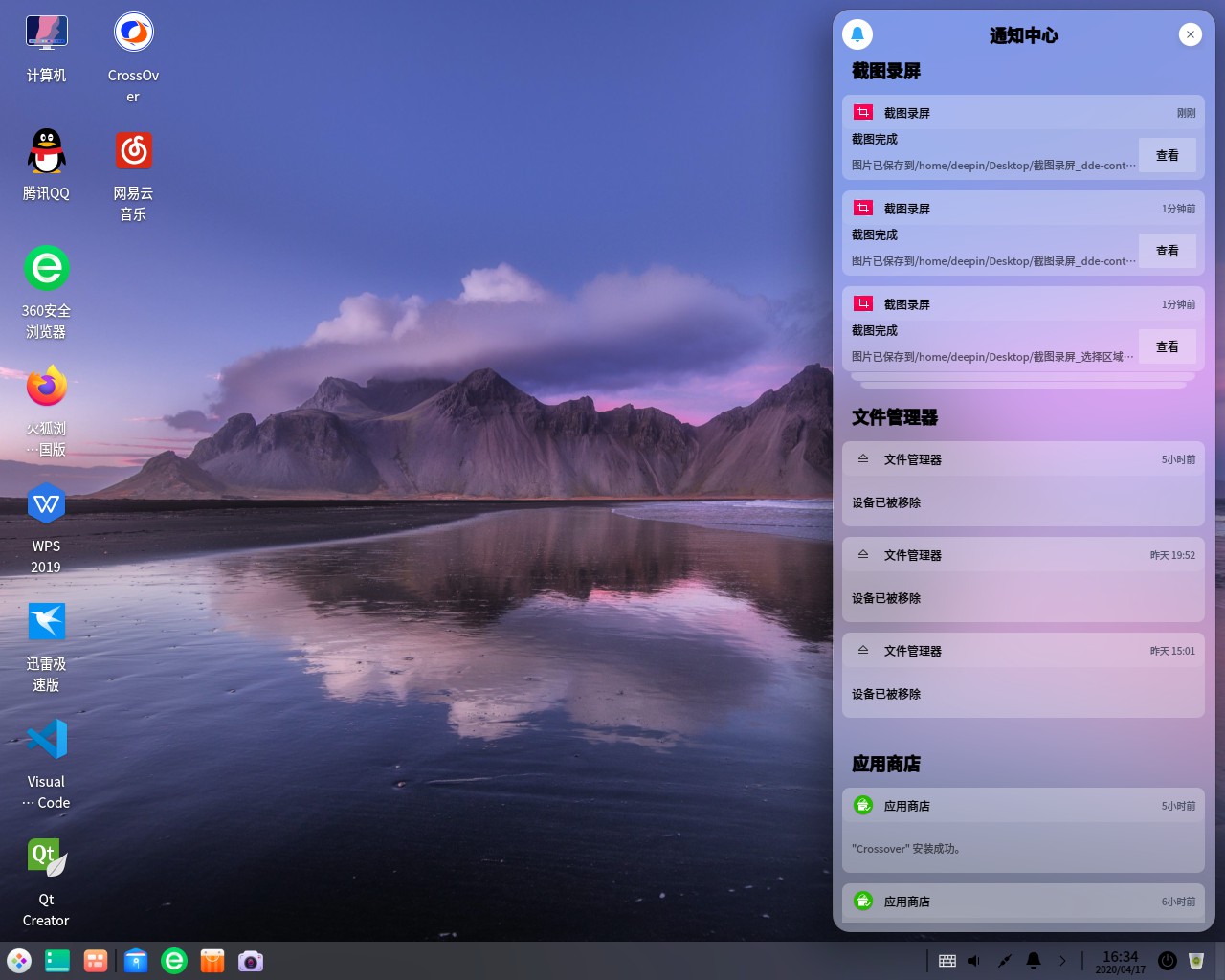 对于近段时间很流行的深色主题Deepin 20也有支持。系统带有浅色、自动、深色三种主题可供选择,还可设置图标、光标、字体等,非常的人性化。
对于近段时间很流行的深色主题Deepin 20也有支持。系统带有浅色、自动、深色三种主题可供选择,还可设置图标、光标、字体等,非常的人性化。
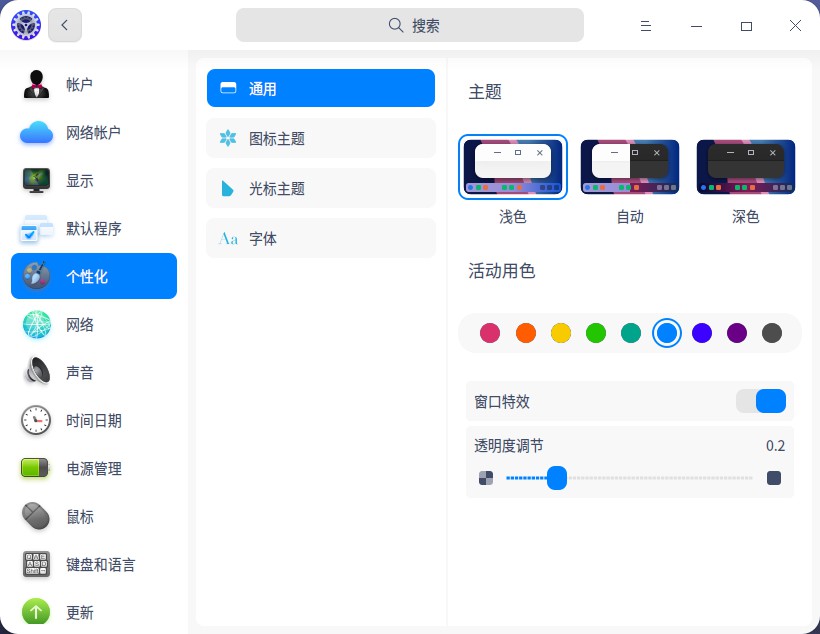 软件生态方面,系统自带的应用商店提供了非常多实用的软件,不需要记住任何命令,只需轻轻一点即可完成安装,收录的各种软件也可以基本满足人们的日常需求。
软件生态方面,系统自带的应用商店提供了非常多实用的软件,不需要记住任何命令,只需轻轻一点即可完成安装,收录的各种软件也可以基本满足人们的日常需求。
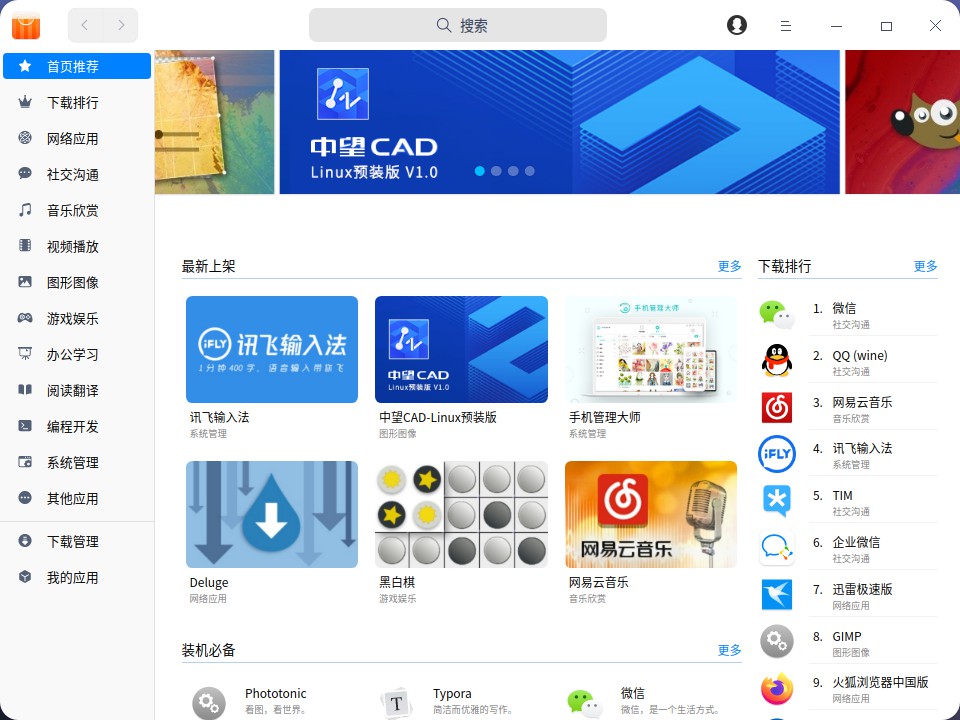 在这里,我们有众多的浏览器可以选择,谷歌浏览器、火狐浏览器、360浏览器都可以完美运行。下图是360浏览器的界面截图。
在这里,我们有众多的浏览器可以选择,谷歌浏览器、火狐浏览器、360浏览器都可以完美运行。下图是360浏览器的界面截图。
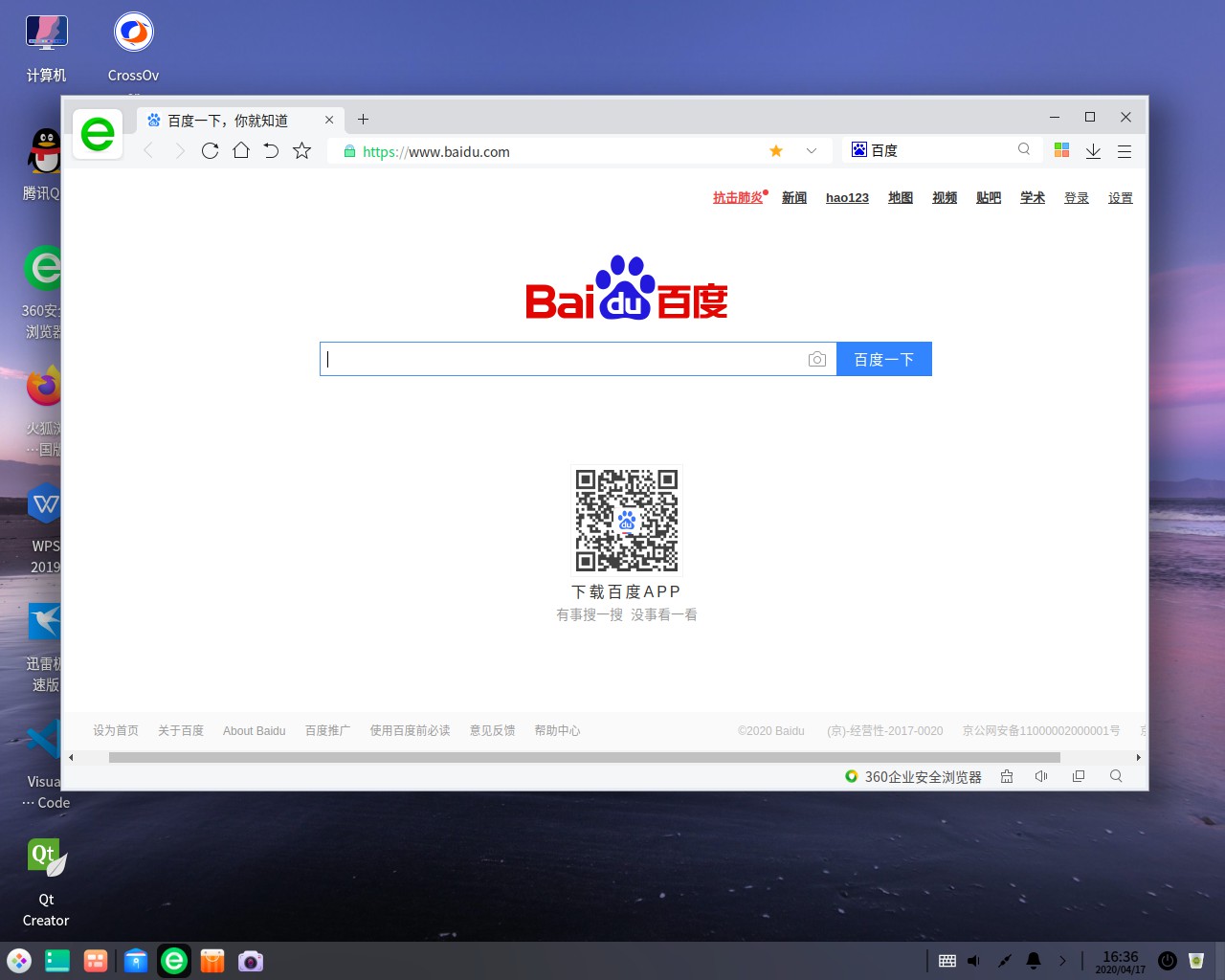 可以安装WPS办公套件,日常办公所需的Word、PPT、Excel在这都可以正常使用。
可以安装WPS办公套件,日常办公所需的Word、PPT、Excel在这都可以正常使用。
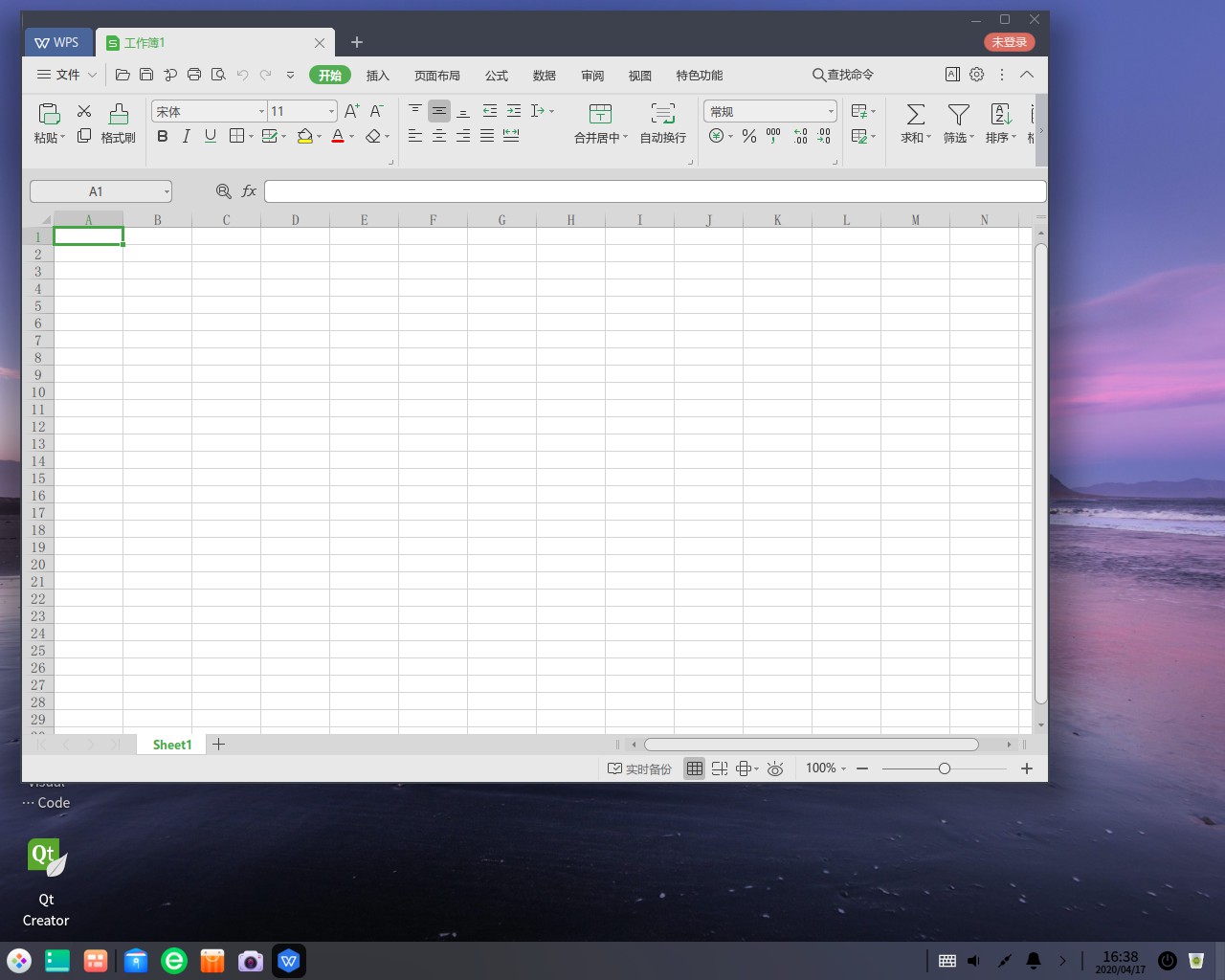 此外,还有迅雷极速版以及QQ可以满足下载和聊天的需求。
此外,还有迅雷极速版以及QQ可以满足下载和聊天的需求。
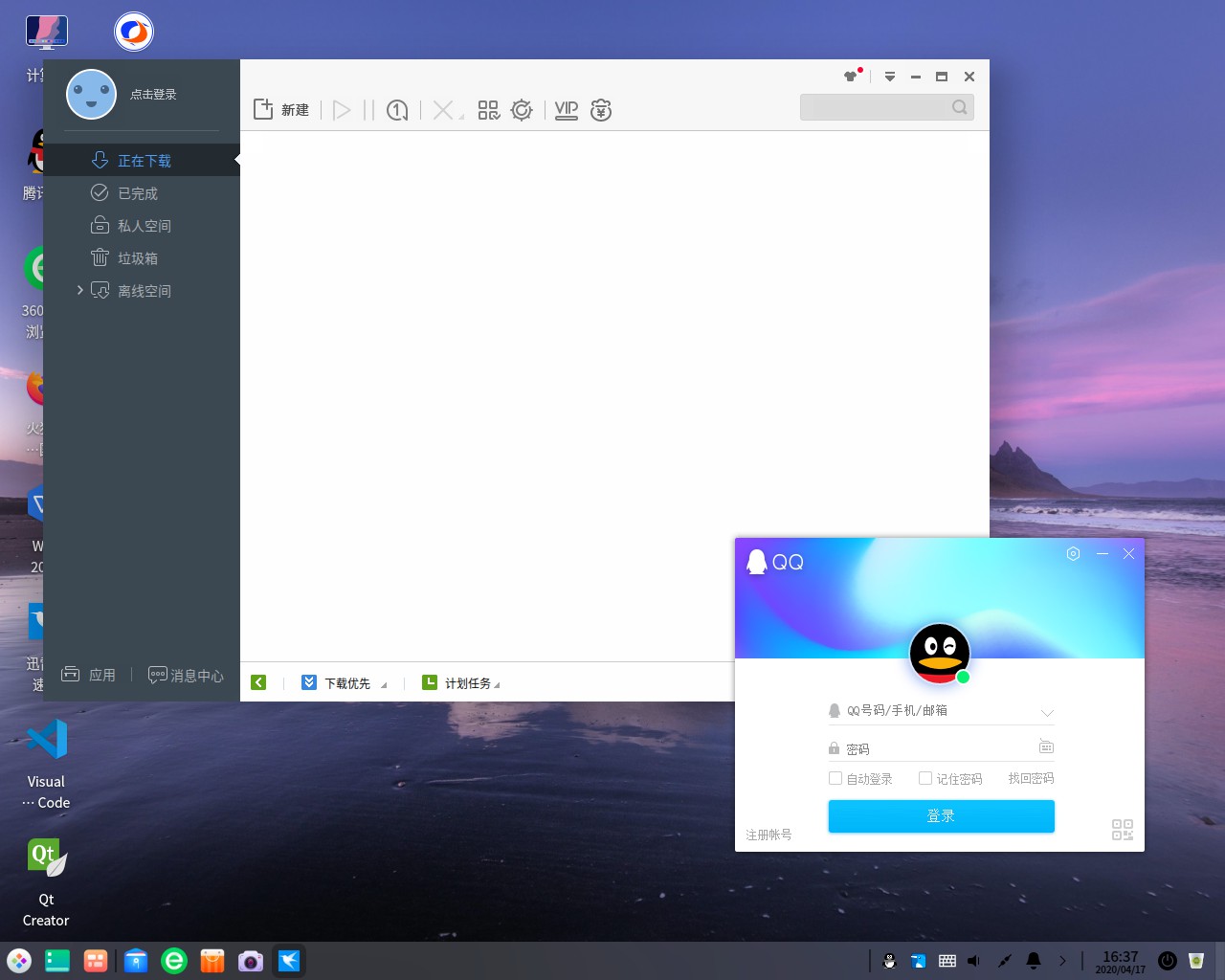 对于不熟悉操作的新用户,深度还贴心的提供了操作手册,手把手的教大家使用。不过大部分使用习惯和Windows是相同的,用户可以很快的上手。
对于不熟悉操作的新用户,深度还贴心的提供了操作手册,手把手的教大家使用。不过大部分使用习惯和Windows是相同的,用户可以很快的上手。
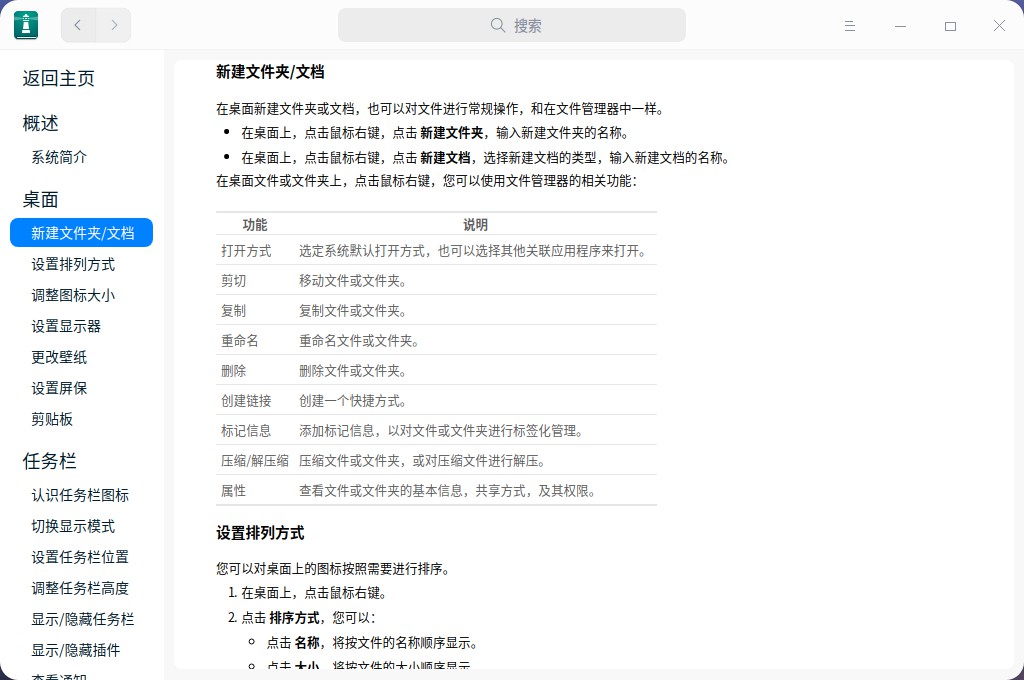
本文版权归逸云蓝天所有,转载请注明出处并添加本文链接。